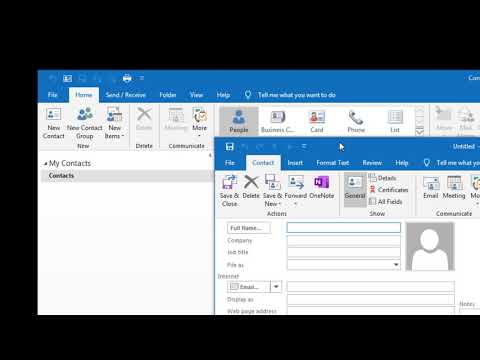يعلمك هذا المقال كيفية تسجيل الدخول إلى حساب WordPress الخاص بك. يمكنك تسجيل الدخول إلى WordPress على كل من منصات سطح المكتب والأجهزة المحمولة ، ولكن يجب أن يكون لديك حساب WordPress قبل أن تتمكن من تسجيل الدخول.
خطوات
الطريقة 1 من 2: على سطح المكتب

الخطوة الأولى: افتح WordPress
اذهب إلى https://www.wordpress.com/ في متصفح الويب بجهاز الكمبيوتر الخاص بك.
إذا كان هذا يأخذك إلى لوحة القيادة الخاصة بك ، فأنت بالفعل مسجّل الدخول إلى WordPress في متصفحك

الخطوة 2. انقر فوق تسجيل الدخول
يوجد هذا الزر في الزاوية العلوية اليمنى من الصفحة. يؤدي القيام بذلك إلى فتح قسم تسجيل الدخول بالموقع.

الخطوة 3. أدخل عنوان بريدك الإلكتروني
اكتب عنوان البريد الإلكتروني الذي تستخدمه لتسجيل الدخول إلى WordPress في مربع النص "عنوان البريد الإلكتروني أو اسم المستخدم".
يمكنك بدلاً من ذلك كتابة اسم مستخدم WordPress الخاص بك إذا أردت

الخطوة 4. انقر فوق "متابعة"
إنه زر أزرق أسفل مربع النص "عنوان البريد الإلكتروني أو اسم المستخدم".

الخطوة 5. أدخل كلمة المرور الخاصة بك
في مربع النص "كلمة المرور" ، اكتب كلمة المرور لحساب WordPress الخاص بك.

الخطوة 6. انقر فوق تسجيل الدخول
إنه زر أزرق بالقرب من أسفل الصفحة. سيؤدي القيام بذلك إلى تسجيل دخولك إلى حساب WordPress الخاص بك ويأخذك إلى لوحة القيادة.
الطريقة 2 من 2: على الهاتف المحمول

الخطوة الأولى: افتح WordPress
اضغط على أيقونة تطبيق WordPress ، والتي تظهر على شكل حرف "W" أبيض على خلفية زرقاء. يجب أن يفتح هذا شاشة تسجيل الدخول.
إذا تم فتح تطبيق WordPress على لوحة التحكم ، فهذا يعني أنك قمت بالفعل بتسجيل الدخول إلى WordPress على هاتفك الذكي أو جهازك اللوحي

الخطوة 2. اضغط على تسجيل الدخول
يوجد في منتصف الشاشة.
في Android ، يتم كتابة عناوين الأزرار بأحرف كبيرة (على سبيل المثال ، تسجيل دخول بدلا من تسجيل دخول).

الخطوة 3. اضغط على مربع النص "عنوان البريد الإلكتروني"
سترى هذا في منتصف الشاشة. يؤدي القيام بذلك إلى إظهار لوحة المفاتيح على الشاشة.

الخطوة 4. أدخل عنوان بريدك الإلكتروني
اكتب عنوان البريد الإلكتروني الذي تستخدمه لحساب WordPress الخاص بك.

الخطوة 5. اضغط على التالي
يوجد أسفل حقل نص عنوان البريد الإلكتروني.

الخطوة 6. اضغط على إدخال كلمة المرور الخاصة بك بدلاً من ذلك
هذا الرابط بالقرب من أسفل الشاشة. يؤدي القيام بذلك إلى فتح حقل نصي "كلمة المرور".

الخطوة 7. أدخل كلمة المرور الخاصة بك
اكتب كلمة مرور حساب WordPress الخاص بك في مربع النص "كلمة المرور".

الخطوة 8. اضغط على التالي
يوجد بالقرب من أسفل الشاشة. سيؤدي القيام بذلك إلى تسجيل دخولك إلى حساب WordPress الخاص بك.

الخطوة 9. اضغط على متابعة عندما يُطلب منك ذلك
يجب أن تفتح لوحة معلومات WordPress الخاصة بك في هذه المرحلة.
نصائح
قد تتطلب منك بعض الخدمات ، مثل Trello ، تسجيل الدخول باستخدام بيانات اعتماد حساب WordPress الخاص بك
تحذيرات
-
إذا نسيت كلمة مرور WordPress الخاصة بك ، فسيتعين عليك إعادة تعيينها عن طريق تحديد فقدت كلمة المرور الخاصة بك؟
الخيار ، إدخال عنوان بريدك الإلكتروني ، وفتح عنوان البريد الإلكتروني ، واتباع التعليمات المرسلة عبر البريد الإلكتروني من WordPress.